
|
|
| Cursos On-Line Diplomados | Bloques de Autocad | Detalles Constructivos | Monografías | Diccionario | Software | Videos | Finales | Apuntes de Arquitectura | Manuales Gratis |
|
|
| Herramienta L�nea - CURSO DE SKETCHUP GRATIS
Portal de Arquitectura y Construcción - www.arquba.com[ Volver al índice del Curso On-Line de Sketchup ]
|
|
La herramienta Línea se utiliza para dibujar líneas o entidades de arista, varias aristas conectadas o formas cerradas. También se utiliza para dividir caras o recuperar caras eliminadas. Active la herramienta Línea en la barra de herramientas de dibujo o en el menú Dibujo.
Dibujo de una línea
Las líneas se pueden colocar sobre caras existentes o separadas de la geometría previa (alineadas sobre un plano de ejes). Para dibujar una línea:
Seleccione la herramienta Línea. El cursor adquiere forma de lápiz.
Haga clic para establecer el punto de inicio de la línea.
![]() Nota: puede pulsar la tecla ESC en cualquier momento durante la operación si desea volver a empezar.
Nota: puede pulsar la tecla ESC en cualquier momento durante la operación si desea volver a empezar.
Mueva el ratón en la dirección en la que desee crear la línea. Mientras dibuja la línea, la longitud se muestra de forma dinámica en el cuadro de control de valores (CCV).
![]()
Haga clic otra vez en el punto final de la línea. Este punto final puede ser el punto de inicio de otra línea.
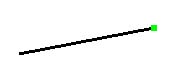
La longitud de la línea se puede especificar de forma exacta en el CCV antes de hacer clic en el segundo punto o justo después de dibujar la línea. Consulte el apartado Especificación de valores de línea precisos para obtener más información acerca del uso del CCV con las líneas.
![]() Sugerencia: también puede hacer clic y mantener presionado el botón del ratón para fijar el punto de inicio de la línea y arrastrar hacia fuera sin soltar el botón para definir la longitud. Suelte el botón para completar la línea. Consulte el panel Dibujo del cuadro de preferencias para obtener más información sobre las operaciones relacionadas con el dibujo.
Sugerencia: también puede hacer clic y mantener presionado el botón del ratón para fijar el punto de inicio de la línea y arrastrar hacia fuera sin soltar el botón para definir la longitud. Suelte el botón para completar la línea. Consulte el panel Dibujo del cuadro de preferencias para obtener más información sobre las operaciones relacionadas con el dibujo.
Creación de una cara
La herramienta Línea permanece en el punto final de cada línea que se crea. Este punto final se considera automáticamente el inicio de una nueva línea. Puede crear otra línea moviendo el cursor y haciendo clic de nuevo desde este punto de inicio. Estas dos líneas se denominan líneas coplanarias, de intersección (se intersecan en los puntos de inicio y final).
Tres o más líneas coplanarias con intersecciones entre sus puntos finales y de inicio (formando un bucle) constituyen una entidad de cara. Asegúrese de que la nota de ayuda de inferencia Punto Final esté visible cuando cierre una entidad de cara, para confirmar que las líneas dibujadas sean continuas. La herramienta Línea se libera pero continúa activa después de crear una cara.
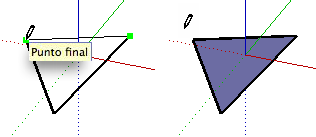
![]() Sugerencia: ajuste la visualización (Ventana > Ajustes de Visualización) al estilo Sólido para mostrar claramente las caras nuevas a medida que se van creando.
Sugerencia: ajuste la visualización (Ventana > Ajustes de Visualización) al estilo Sólido para mostrar claramente las caras nuevas a medida que se van creando.
División de una línea
SketchUp divide automáticamente los segmentos cuando se dibujan líneas nuevas perpendiculares a otra línea. Por ejemplo, dibuje una línea nueva hasta el punto medio de otra línea (indicado por un cuadrado cian) para dividir la línea por la mitad. En el ejemplo siguiente se muestra una línea con la intersección de otra línea en el punto medio, lo que da lugar a dos líneas.
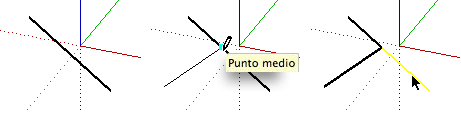
Verá que se ha dividido en dos segmentos iguales cuando vuelva a seleccionar la línea original.
División de una cara
Dibuje una línea con los puntos de inicio y final en las aristas de la cara para dividir una cara. En la imagen siguiente se muestra un rectángulo que se divide cuando se dibuja una línea desde una arista de una cara a la arista opuesta.
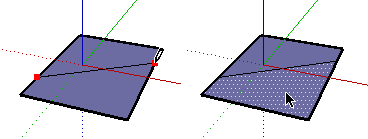
En ocasiones, las líneas superpuestas no se dividen. Las líneas que no forman parte del perímetro de una cara se muestran con un trazo más grueso (si se ha activado el estilo de visualización Perfiles en el cuadro de diálogo Ajustes de Visualización). Utilice la herramienta Línea para repasar una línea existente e intentar dividir líneas superpuestas. SketchUp volverá a analizar la geometría e intentará reintegrar la línea. Las imágenes siguientes muestran una línea en negrita que no ha dividido una cara.

Repasar la línea en negrita ha generado una línea integrada que sí que ha dividido la cara.
Especificación de valores de línea precisos
El CCV muestra la longitud de la línea mientras se dibuja. También puede especificar la longitud de la línea en el CCV.
Introducción de un valor de longitud
Especifique una longitud de línea en el CCV escribiendo la longitud que desee tras situar el punto de inicio de la línea y pulsar la tecla Intro o Retorno. SketchUp utilizará la configuración de unidades del documento actual si sólo escribe un valor numérico. Puede especificar unidades métricas (3,652m) o imperiales (1'6") en cualquier momento, independientemente de la configuración de unidades del modelo.
![]() Nota: la herramienta Línea se ajusta a cualquier longitud introducida anteriormente en el CCV.
Nota: la herramienta Línea se ajusta a cualquier longitud introducida anteriormente en el CCV.
Introducción de coordenadas 3D
El CCV también se puede utilizar para situar el final de la línea en una coordenada exacta en el espacio.
Introducción de una coordenada absoluta: escriba las coordenadas de un punto en el espacio en 3D entre corchetes, [x; y; z], para que las coordenadas sean absolutas en relación con los ejes actuales.
![]()
Introducción de una coordenada relativa: defina puntos de coordenadas relativos al punto de inicio de la línea mediante símbolos de mayor o menor que, por ejemplo <x; y; z>, donde los valores "x", "y" y "z" son las distancias relativas desde el punto de inicio de la línea.
![]()
![]() Nota: el formato exacto para las entradas en el CCV varía en función de la configuración local del ordenador. En Estados Unidos, el separador de listas es normalmente una coma en lugar de un punto y coma, por lo que el formato sería
Nota: el formato exacto para las entradas en el CCV varía en función de la configuración local del ordenador. En Estados Unidos, el separador de listas es normalmente una coma en lugar de un punto y coma, por lo que el formato sería
[x, y, z].
Dibujo de líneas por inferencia
La herramienta Línea utiliza el sofisticado motor de inferencias geométricas de SketchUp para ayudarle a situar las líneas en el espacio 3D. Las decisiones sobre inferencias, calculadas por el motor dedicado a esta función, se muestran en el área de dibujo como líneas y puntos de inferencia. Estas líneas y puntos muestran una alineación precisa entre la línea que se está dibujando y la geometría del modelo. Consulte el tema acerca del motor de inferencias para obtener más información.
División de una línea en segmentos iguales
Los segmentos de línea se pueden dividir en un número cualquiera de segmentos iguales. Para dividir una línea en segmentos iguales:
Haga clic con el botón derecho del ratón en una arista.
Seleccione Dividir en el menú de contexto. SketchUp mostrará por dónde se dividirá la línea con una serie de puntos.
Mueva el ratón hacia el centro de la línea para reducir el número de divisiones. Mueva el ratón hacia el final de la línea para aumentar el número de divisiones.
Haga clic en la línea cuando se muestre el número de divisiones que desee. La línea se dividirá en ese número de segmentos unidos.
| « Lección anterior Herramientas de dibujo | Lección siguiente » Herramienta Arco |
| Nota: Recuerda ingresar al Foro del Curso On-Line de Sketchup para compartir tus conocimientos y dudas con los demás usuarios. |
Buscar en ARQUBA

|
|









